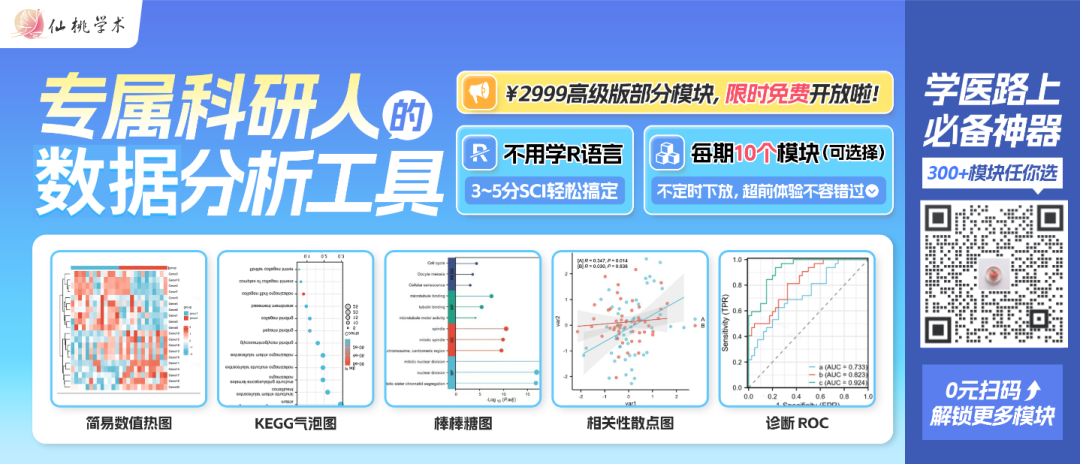但是現在可以讓大模型來幫我們結構圖。一共需要用到兩個工具:大模型、Draw.io。下面的示例會使用 Claude,大家也可以嘗試 DeepSeek。
同時,還有一些具有一定複雜性的圖表往往需要使用 R 語言進行繪製。這裡會用到 DeepSeek 和 RStudio。
DeepSeek官方連結:
https://www.deepseek.com/
畫結構圖:Claude+Draw.io
這一部分教程貢獻者:宋志學,Datawhale成員。
1. 首先讓我們來寫一個提示詞:
“畫一個 bert 的模型結構圖,使用 draw.io 格式”

2. 複製好模型輸出的 draw.io 格式的程式碼之後,直接將其複製到 draw.io 官網的畫圖頁面,或者本地下載也可以。
draw.io:https://app.diagrams.net/

很驚豔的作圖能力,接下來給大家幾個好用的畫圖提示詞。
1. 結構對比畫圖:“畫一個【主題A】和【主題B】的結構示意圖,左側為【主題A】右側為【主題B】,輸出為draw.io格式”
“畫一個 RAG和GraphRAG的結構對比圖,左側為RAG,右側為GraphRAG。輸出為draw.io格式”

“分析並畫一下現有的Agent框架圖,輸出為draw.io格式”

除了 claude 之外,Qwen-2.5-max 的畫圖能力也很強,以下是 Qwen-2.5-max 的一個例子。
Qwen-2.5-max:https://chat.qwen.ai/
畫一個 RAG 和 GraphRAG 的結構對比圖,左側為 RAG,右側為 GraphRAG。輸出為 draw.io 格式

畫複雜圖表:DeepSeek+Rstudio
首先選擇 DeepSeek-R1 模型,然後輸入:
“使用R語言進行 PCA 分析並使用 ggplot2 繪製帶有置信區間的 PCA 散點圖,範例資料為自帶資料集 iris 請給出詳細示例程式碼”


點選以上程式碼塊右上角的“複製”按鈕,然後將 DeepSeek 生成的程式碼複製貼上到 Rstudio 的指令碼編輯器中進行執行,PCA 分析和繪圖結果如下圖。

在Rstudio中,我們也可以適當調整繪圖引數,滿意後將繪製好的圖表儲存到本地。

技術交流群邀請函

△長按新增小助手
掃描二維碼新增小助手微信
請備註:姓名-學校/公司-研究方向
(如:小張-哈工大-對話系統)
即可申請加入自然語言處理/Pytorch等技術交流群
關於我們
MLNLP 社群是由國內外機器學習與自然語言處理學者聯合構建的民間學術社群,目前已經發展為國內外知名的機器學習與自然語言處理社群,旨在促進機器學習,自然語言處理學術界、產業界和廣大愛好者之間的進步。
社群可以為相關從業者的深造、就業及研究等方面提供開放交流平臺。歡迎大家關注和加入我們。


掃描二維碼新增小助手微信
關於我們